что это в роутере и как включить?
И так, чтобы раскрыть тему IGMP Proxy, PIM и мультикаста полностью – давайте начнём с самого начала. Вы, наверное, уже знаете, как передаётся эфирное телевидение. То есть у нас есть телевизионная вышка, которая путём радиоволн передаёт закодированный сигнал. А клиент в свою очередь принимает этот сигнал с антенны и видит картинку на телевизоре. Аналогично все происходит и путём кабельного ТВ. Только разница в том, что в кабельном идёт сигнал непосредственно по проложенному проводу к каждому приёмнику.
Но общее все же есть – сигнал одновременно поступает к всем клиентам. Когда вы включите телевизор, то вы увидите сигнал, который отправляется всем. Но если вы включите, например тот же самый YouTube, то там все по-другому. Каждому пользователю предоставляется свой пакет трафика.
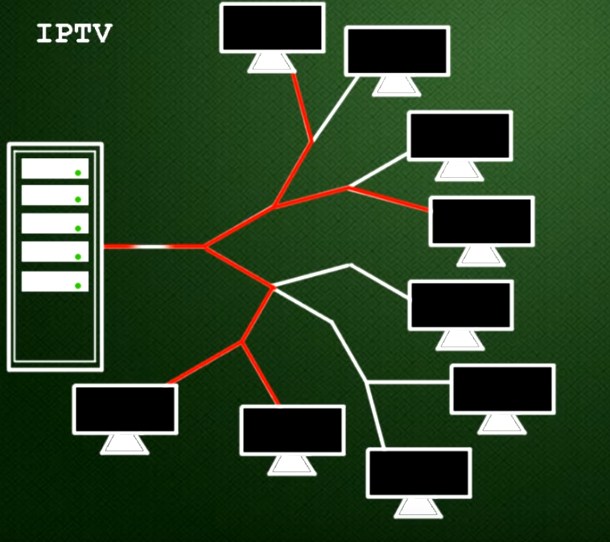
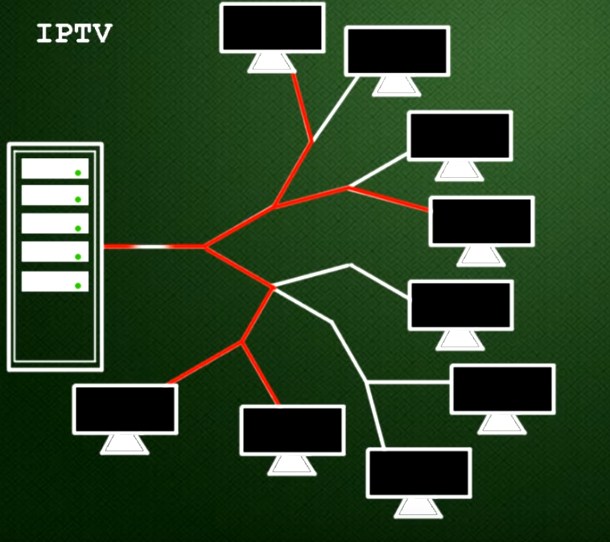
И вот мы подошли к вопросу – что же такое мультикаст? Это технология, которая объединяет два этих подхода передачи трафикав. На первом уровне, пакет отправляется только в одном экземпляре, но только тому клиенту, который сделал на него запрос. Приёмников на самом деле может быть несколько.
Самый яркий пример мультикаста — это использования IPTV. Не все провайдеры предоставляют данную возможность, но щас она набирает обороты и возможно, кто-то уже пользуется этой услугой. Представим, что у нас есть два пользователя: Вася и Петя, который подключены к одному провайдеру. Так вот сервер IPTV, отправляет сигналы не всем пользователям, а только тем, кто в данный момент подключен.
Но самое главное, что Вася и Петя будут получать сигнал и пакеты только того канала, который в данный момент включен. Например, Вася смотрит «Первый канал», а Петя «СТС». Сервер четко отправляет пакеты информации только по тому каналу, который активен. Ещё один пример — это онлайн конференция, которой часто пользуются крупные компании. Ведь нет смысла раскидываться трафиком и отправлять всем, можно просто от одного разливать информацию к каждому клиенту.
Реализация
А теперь встаём следующая проблема – как это организовать. Представьте себе, что в сети у провайдера очень много узлов, коммутаторов, маршутизаторов, серверов и есть центральный сервер того же IPTV. Задача сервера отправить трафик таким образом, чтобы он максимально быстро через минимальное количество узлов дошёл до пользователя.
При этом нужно это сделать так, чтобы не образовалось кольцо – когда трафик начинает ходить по кругу и бесконечно. Поэтому путь пакетов будет выглядеть как дерево, да и топология будет использоваться подобная. То есть выходя пакет от сервера он подходит к одному из узлов. Дальше узел должен определить куда дальше отправлять пакет.
А теперь мы подобрались к протоколу IGMP (Internet Group Management Protocol) — это такой протокол, который позволяет быстро подключаться клиенту к ближайшему маршрутизатору. Он сообщает ему, что нужен трафик по тому или иному каналу. Если же запроса к маршрутизатору нет, то он просто простаивает и тем самым высвобождает ресурсы сети.
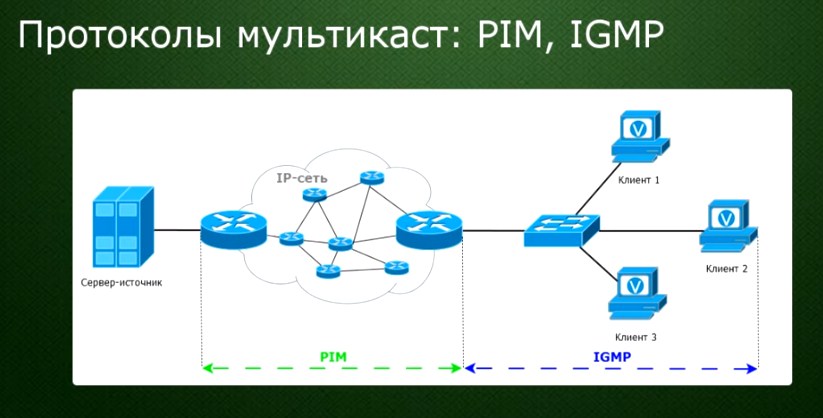
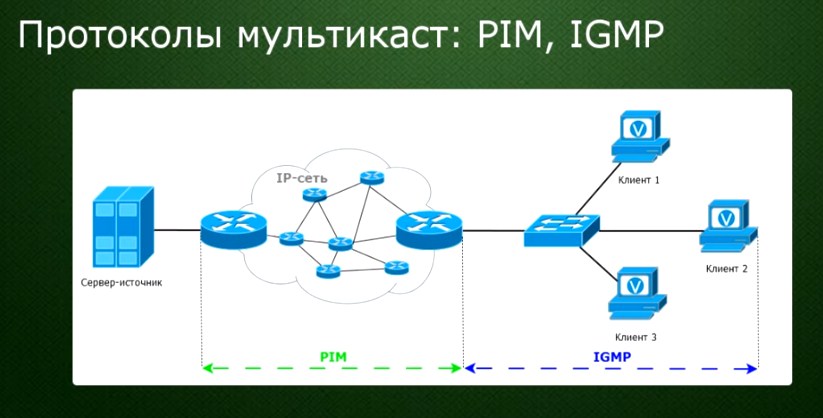
Также используется PIM (Protocol Independent Multicast) протокол – эта такая система, которая выстраивает адрес от сервера к конечному получателю через одну ветвь дерева. При этом система постоянно мониторит путь, чтобы менять его, если какой-то сегмент выключен или был перемещён.
Проще говоря, сервер транслирует только один сигнал каждого телевизионного канала. И пользователи получают только сигнал того канала, который запросили. Одновременно один сигнал могут получать и несколько приёмников. Именно для этого и нужен протокол IGMP.
Куда идёт пакет
Рассмотрим на примере. Вообще данная технология использует IP адреса 224.0.0.0-239.255.255.255 диапазона. Например, сервер отправляет один канал с адресом 224.2.2.4. Это канал «СТС». IGMP протокол, использующийся только в отрезке между клиентом и ближайшим маршрутизатором, который к нему подключен.
- Так вот, пользовательская программа отправляет запрос на просмотр канала 224.2.2.4 ближайшему маршрутизатору.
- Если в маршрутизаторе уже есть поток и через него идёт дерево канала, который запросил клиент – то пакеты сразу же отправляются пользователю, и он видит изображение.
- Как только клиент выключит программу на маршрутизатор отправляется сигнал, о выходе из группы и сигнал более туда не идёт.
- Но также маршрутизатор постоянно отправляет сигнал на ближайших включенных клиентов, чтобы удостовериться, что они ещё принимают трафик. Происходит это каждые 60 секунд. Клиент, который получил такой запрос, обязан отправить ответ или его отключат. Все это происходит в автономном режиме.
Как включить на роутере
В роутере данная функция чаще всего нужна для нормального просмотра IPTV. По умолчанию эта функция уже включена, но можно проверить. Теперь я покажу как включить эту функцию на примере модели TP-Link.
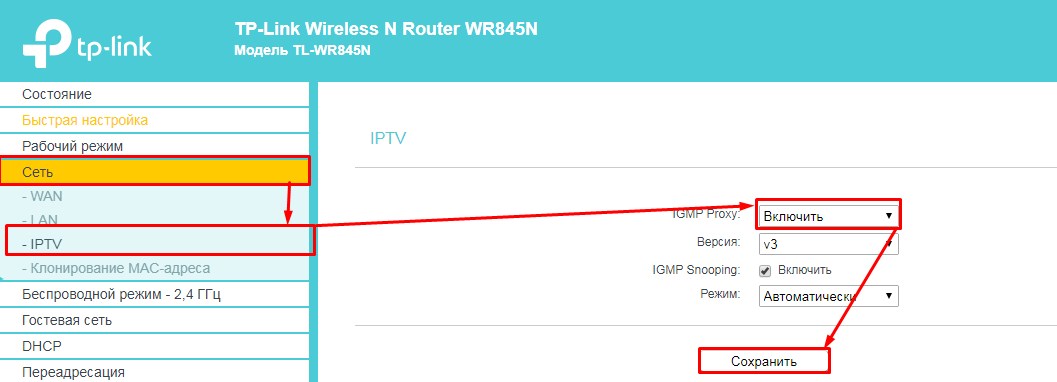
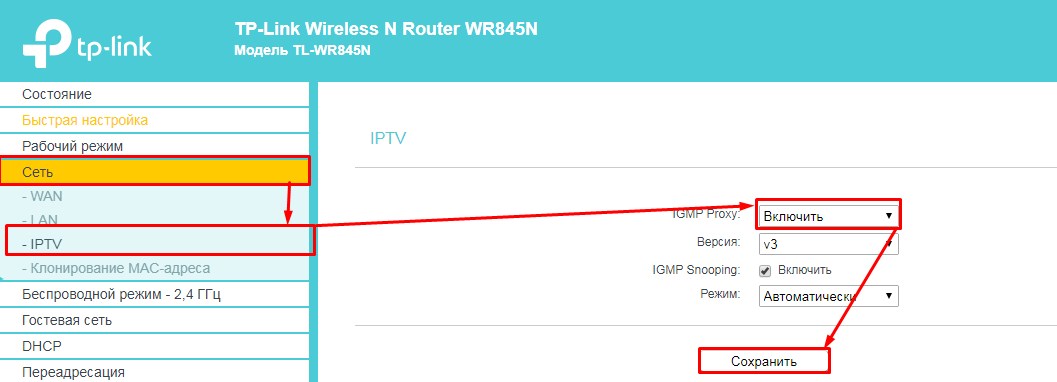
Заходим в «Сеть» – «IPTV» и включаем «IGMP Прокси». Также не забываем поставить галочку «IGMP Snooping» – функция, исключающая получение трафика от группы, к которой не принадлежит клиент. На новых прошивках данный пункт находится там же, только изначально надо нажать на вкладку «Дополнительные настройки». Обязательно нажмите на кнопку «Сохранить» в само конце.
wifigid.ru
igmp proxy в роутере что это?
За что отвечает опция igmp proxy в настройках роутера?
Те, кто хоть раз заходил в настройки своего Wi-Fi роутера наверняка мог обратить внимание на наличие опции под названием igmp proxy. У кого-то она включена, а у кого — то выключена.
В данной статье вы узнаете для чего нужна данная настройка и когда ее нужно включать.
За что отвечает igmp proxy?
Наверняка многие используют или хотя бы слышали о IPTV. Это технология просмотра телевидения через интернет на компьютере и других устройствах.
Вот так выглядит просмотр IPTV
Принцип ее работы заключается в передаче данных через широковещательные запросы в компьютерной сети. Программа, установленная на компьютере, принимает эти данные, собирает их и отображает как потоковое видео.
Так вот опция igmp proxy разрешает или запрещает роутеру пропускать пакеты данных IPTV. Говоря более простыми словами, включает или отключает работу IPTV для устройств, подключенных к данному роутеру.
Включать или нет?
Если вы не используете IPTV на компьютере или на телевизоре через приставку, то igmp proxy можно оставить в положении «Отключено» (Disabled).
Пример опции в настройках роутера TP-Link
В противном случае отключение данной опции сделает просмотр телевидения IPTV через интернет невозможным.
Лучший способ отблагодарить автора статьи- сделать репост к себе на страничку
Читать дальше →
helpadmins.ru
Какой маршрутизатор TP-Link поддерживает Multicast/IPTV
IGMP Proxy : IGMP Proxy используется большинством Интернет-провайдеров для предоставления услуги IPTV. IGMP Prox y включено в настройках маршрутизатора TP — LINK по умолчанию, что позволяет просматривать IPTV по проводному или беспроводному соединению.
Мост: Специальная разработка для использования с некоторыми Интернет-провайдерами, например Beeline IPTV . Выделяется отдельный порт LAN для IPTV -приставки, которая может получить IP -адрес непосредственно от Интернет-провайдера. Таким образом, вы получаете IPTV без каких-либо потерь в качестве, даже если подключённые к маршрутизатору компьютеры загружают торренты на максимальной скорости, поскольку этот порт LAN изолирован от других NAT LAN -портов.
802.1 Q T AG VLAN : Специальная разработка для некоторых Интернет-провайдеров, например Ростелеком IPTV . Интернет-провайдер может предоставлять несколько услуг (Интернет/ IPTV / VoIP для передач и данных, видео и голосового трафик a ) с использованием технологии 802.1 Q T AG VLAN . С помощью этой функции маршрутизатор назначит разные идентификаторы ( VLAN T AG ID ) разным портам LAN для подключения компьютера, IPTV -приставки и IP -телефона. Узнать информацию об идентификаторе (VLAN ID) можно у вашего Интернет-провайдера.
Модель | Версия устройства | Версия ПО | ПоддержкаMulticast/IPTV Support (Да/ Нет) | ||
IGMP Proxy | Мост | 802.1Q TAG VLAN | |||
Archer C7 | v2 | Да | Да | Да | |
Archer C7 | v1 | Да | Нет | Нет | |
Archer C50 | |||||
www.tp-link.com
Multicast routing для IPTV / Habr
Один очень близкий мне человек, поклонник Хабра, захотел внести вклад в развитие блога Cisco. Являясь яростным поклонником того, что создает эта корпорация, он захотел поделиться опытом. =) Надеемся росчерк пера удался.Относительно недавно мне посчастливилось познакомить и даже поконфигурять multicast routing для IPTV. Изначально, я с этой темой была совершенно не знакома, и это заставило меня вылакать горлышко от цистерны водки перекопать огромное количество документации, чтобы войти в курс дела.
И вот незадача. Обычно в документации выкладывают все и сразу и для человека, впервые столкнувшегося с этой темой, не понятно с чего начать. Во время чтения pdf’ок я ловила себя на мысли, что было бы неплохо наткнуться где-нибудь на статью, которая могла бы коротким путем провести от теории к практике, чтобы понять с чего стоит начать и где заострить внимание.
Мне не удалось обнаружить такую статью. Это побудило меня написать эту статейку для тех, кто также как и я столкнется с вопросом, что это за зверь IPTV и как с ним бороться.
Введение
Это моя самая первая статья (но не последняя! есть еще много зверей), постараюсь изложить все как можно доступнее.
Первым делом озвучим несколько понятий, чтоб исключить дальнейшие недопонимания. Существует три вида трафика:
- unicast — одноадресный, один источник потока один получатель
- broadcast — широковещательный, один источник, получатели все клиенты в сети
- multicast — многоадресный, один отправитель, получатели некоторая группа клиентов
Какой вид трафика использовать для IPTV?
| — | unicast | broadcast | multicast |
| Особенности применительно к IPTV | получаем дублирование трафика, для каждого абонента создается свой поток | клиентское оборудование вынуждено обрабатывать весь поток каналов, который может быть совсем не несколько килобит | абонент получает только тот поток, который запрашивает |
Очевидно, что для вещания каналов наибольшее предпочтение отдается multicast.
Любой TV-канал, который мы хотим вещать в сеть, характеризуется адресом группы, который выбирается из диапазона, зарезервированного для этих целей: 224.0.0.0 – 239.255.255.255.
Для работы IPTV необходим роутер, поддерживающий multicast (далее MR). Он будет отслеживать членство того или иного клиента в определенной группе, т.е. постоянно следить какому клиенту какой отправлять TV-канал.
Для того чтобы клиент смог зарегистрироваться в одной из этих групп и смотреть TV-канал используется протокол IGMP (Internet Group Management Protocol).
Немного о том, как работает IGMP.
Есть сервер, который включен в роутер MR. Этот сервер вещает несколько TV-мультиков, например:
| 224.12.0.1 | канал 1 | News |
| 224.12.0.2 | History | |
| 224.12.0.3 | канал 3 | Animals |
Клиент включает канал News, тем самым, сам не подозревая, он отправляет запрос на MR для подключения к группе 224.12.0.1. С точки зрения протокола IGMP это запрос “JOIN 224.12.0.1”.
Если пользователь переключается на другой канал, то он сначала отправляет уведомление MR, что он отключает канал News или покидает эту группу. Для IGMP это “LEAVE 224.12.0.1”. А затем повторяет аналогичный запрос JOIN для нужного канала.
MR иногда спрашивает всех: “а какой группе кто подключен?”, чтобы отключать тех клиентов, с которыми оборвалась связь и они не успели отправить уведомление LEAVE. Для этого MR использует запрос QUERY.
Ответ абонента на этот запрос это MEMBERSHIP REPORT, который содержит список всех групп, в которых состоит клиент.
Настройка multicast routing.
Предположим, что клиенты одной группы смотрят один и тот же мультик, но находятся они в разных сегментах сети (network A и network B). Для того, чтобы они получили свой мультик и придуман multicast routing.
Пример настройки роутеров MR1 и MR2.
| Network A | 10.1.0.0/24 |
| Network B | 10.2.0.0/24 |
| Network C | 10.3.0.0/24 |
| MR1 | MR2 |
| MR1#sh run ip multicast-routing description Link to MR2 ip address 10.10.10.1 255.255.255.0 ip pim sparse-mode ! ip pim rp-address 10.0.0.2 IPTV override ! ip access-list standard IPTV permit 224.11.0.0 0.0.0.3 |
MR2#sh run ip multicast-routing |
Команда «ip multicast-routing» включает соответствующий routing, если же он выключен, то роутер не пересылает multicast пакеты, т.е. они не дойдут до недоумевающего зрителя мультиков. Остановимся чуть поподробнее на команде «ip pim sparse-mode«.
Про режимы протокола PIM и сам протокол.
PIM (Protocol Independent Multicast) — протокол маршрутизации multicast рассылки. Он заполняет свою таблицу multicast маршрутизации на основе обычной таблицы маршрутизации. Эти таблицы можно просмотреть с помощью команд “sh ip mroute” и “sh ip route” соответственно. Целью протокола PIM является построение дерева маршрутов для рассылки multicast сообщений.
У протокола PIM существует два основных режима: разряженный (sparse mode) и плотный (dense mode). Таблица multicast маршрутизации для них выглядит немного по-разному. Иногда эти режимы рассматривают как отдельные протоколы — PIM-SM и PIM-DM.
В нашей конфигурации на интерфейсах мы указали режим «ip pim sparse-mode«.
(config-if)# ip pim?
dense-mode Enable PIM dense-mode operation
sparse-mode Enable PIM sparse-mode operation
………
В чем же разница?
PIM-DM использует механизм лавинной рассылки и отсечения (flood and prune). Другими словами. Роутер MR отправляет всем все multicast потоки, которые на нем зарегистрированы. Если клиенту не нужен какой-то из этих каналов, то он от него отказывается. Если все клиенты, висящие на роутере, отказались от канала, то роутер пересылает “спасибо, не надо” вышестоящему роутеру.
PIM-SM изначально не рассылает зарегистрированные на нем TV-каналы. Рассылка начнется только тогда, когда от клиента придет на нее запрос.
Т.е. в PIM-DM MR отправляет всем, а потом убирает ненужное, а в PIM-SM MR начинает вещание только по запросу.
Если члены группы разбросаны по множеству сегментов сети, что характерно для IPTV, PIM-DM будет использовать большую часть полосы пропускания. А это может привести к снижению производительности. В этом случае лучше использовать PIM-SM.
Между PIM-DM и PIM-SM существуют еще отличия.
PIM-DM строит дерево отдельно для каждого источника определенной multicast группы, т.е. multicast маршрут будет характеризоваться адресом источника и адресом группы. В multicast таблице маршрутизации будут записи вида (S,G), где S — source, G — group.
У PIM-SM есть некоторая особенность. Этому режиму необходима точка рандеву (RP — rendezvous point) на которой будут регистрироваться источники multicast потоков и создавать маршрут от источника S (себя) до группы G: (S,G).
Таким образом, трафик идет с источника до RP по маршруту (S,G), а далее до клиентов уже по общему для источников определенной группы дереву, которое характеризуется маршрутом (*,G) — «*» символизирует «любой источник». Т.е. источники зарегистрировались на RP, и далее клиенты уже получают поток с RP и для них не имеет значения, кто был первоначальным источником. Корнем этого общего дерева будет RP.
Точкой рандеву является один из multicast роутеров, но все остальные роутеры должны знать “кто здесь точка RP”, и иметь возможность до нее достучаться.
Пример статического определения RP (MR1). Объявим всем multicast роутерам, что точкой рандеву является 10.0.0.1 (MR1):
| ip pim rp-address 10.0.0.1 IPTV override | указываем адрес RP и access-list IPTV access-list определяет какие группы |
| ip access-list standard IPTV | регистрироваться на данной точке рандеву |
| permit 224.11.0.0 0.0.0.3 |
Все остальные роутеры должны знать маршрут до RP:
ip route 10.0.0.0 255.255.255.0 10.10.10.1
Существуют так же и другие способы определения RP, это auto-RP и bootstarp router, но это уже тема для отдельной статьи (если кому-нибудь будет интересно – пожалуйста)?
Посмотрим, что будет происходить после настройки роутеров.
Мы по-прежнему рассматриваем схему с роутерами MR1 (RP) и MR2. Как только включаем линк между роутерами MR1 и MR2, то должны увидеть в логах сообщения
Для MR1:
%PIM-5-NBRCHG: neighbor 10.10.10.2 UP on interface Ethernet3
Для MR2:
%PIM-5-NBRCHG: neighbor 10.10.10.1 UP on interface Ethernet0
Это говорит о том, что роутеры установили отношение соседства по протоколу PIM друг с другом. Проверить это также можно с помощью команды:
MR1#sh ip pim neighbor
PIM Neighbor Table
Mode: B — Bidir Capable, DR — Designated Router, N — Default DR Priority, S — State Refresh Capable
| Neighbor Address | Interface | Uptime/Expires | Ver | DR Prio/Mode |
| 10.10.10.2 | Ethernet3 | 00:03:05/00:01:37 | v2 | 1 / DR S |
Не забываем про TTL.
В качестве тестового сервера мне было удобно использовать плеер VLC. Однако, как позже обнаружилось, даже если выставить через GUI достаточный TTL, он все равно (надеюсь только в использованной мной версией) упорно отправлял multicast пакеты с TTL=1. Запускать упрямого пришлось с опцией «vlc.exe –ttl 3» т.к. у нас на пути будет два роутера, каждый из которых уменьшает TTL пакета на единицу.
Как же все таки обнаружить проблему с TTL? Один из способов. Пусть сервер вещает канал 224.12.0.3 с TTL=2, тогда на роутере MR1 пакеты проходят нормально, а за роутером MR2 клиенты уже не смогут смотреть свой мультик.
Обнаруживается это с помощью команды «sh ip traffic» на MR2. Смотрим на поле “bad hop count” – это число пакетов, которые “умерли”, как им и отмеряно, по TTL=0.
MR2#sh ip traffic
IP statistics:
Rcvd: 36788 total, 433 local destination
0 format errors, 0 checksum errors, 2363 bad hop count
……………………………………
Если этот счетчик быстро увеличивается, значит — проблема в TTL.
Show ip mroute
После включения вещания трех каналов на сервере в таблице multicast маршрутизации наблюдаем следующее:
MR1# sh ip mroute
(*, 224.12.0.1), 00:03:51/stopped, RP 10.0.0.1, flags: SP
Incoming interface: Null, RPF nbr 0.0.0.0
Outgoing interface list: Null
(10.0.0.2, 224.12.0.1), 00:03:52/00:02:50, flags: PT
Incoming interface: Ethernet0, RPF nbr 0.0.0.0
Outgoing interface list: Null
(*, 224.12.0.2), 00:00:45/stopped, RP 10.0.0.1, flags: SP
Incoming interface: Null, RPF nbr 0.0.0.0
Outgoing interface list: Null
(10.0.0.2, 224.12.0.2), 00:00:45/00:02:50, flags: PT
Incoming interface: Ethernet0, RPF nbr 0.0.0.0
Outgoing interface list: Null
(*, 224.12.0.3), 00:00:09/stopped, RP 10.0.0.1, flags: SP
Incoming interface: Null, RPF nbr 0.0.0.0
Outgoing interface list: Null
(10.0.0.2, 224.12.0.3), 00:00:09/00:02:59, flags: PT
Incoming interface: Ethernet0, RPF nbr 0.0.0.0
Outgoing interface list: Null
Видим, что появились маршруты вида (S,G), например (10.0.0.2, 224.12.0.3), т.е. зарегистрировался источник 10.0.0.2, который вещает для группы 224.12.0.3. А так же маршруты с RP до клиента: (*,G), например (*, 224.12.0.3) – которые они будут использовать, так называемое общее для всех дерево.
Как только на интерфейс MR1 (RP) приходит запрос на получение канала 1, в multicast таблице маршрутизации происходят следующие изменения:
MR1#sh ip mroute
…………………
(*, 224.12.0.1), 00:33:16/00:02:54, RP 10.0.0.1, flags: S
Incoming interface: Null, RPF nbr 0.0.0.0
Outgoing interface list:
Ethernet3, Forward/Sparse, 00:02:37/00:02:53
(10.0.0.2, 224.12.0.1), 00:33:17/00:03:25, flags: T
Incoming interface: Ethernet0, RPF nbr 0.0.0.0
Outgoing interface list:
Ethernet3, Forward/Sparse, 00:02:37/00:02:53
Стало видно, что приходят запросы на эту группу с порта Ethernet3.
RPF проверка
Возможна ситуация, когда роутер получает multicast поток на двух интерфейсах. Кого из этих двух интерфейсов роутер будет считать источником?
Для этого он выполняет проверку RPF (Reverse Path Forwarding) — проверяет по обычной unicast таблице маршрутизации маршрут до источника и выбирает тот интерфейс, через который идет маршрут до этого источника. Эта проверка необходима для того чтобы избежать образования петель.
Отследить, как источник проходит проверку RPF можно с помощью команды:
MR2#sh ip rpf ?
Hostname or A.B.C.D IP name or address of multicast source
MR2#sh ip rpf 10.0.0.2
RPF information for? (10.0.0.2)
RPF interface: Ethernet0
RPF neighbor:? (10.10.10.1)
RPF route/mask: 10.0.0.0/24
RPF type: unicast (static)
RPF recursion count: 0
Doing distance-preferred lookups across tables
Ну, вот и появилась та статейка, которую я бы с удовольствием нашла, на начальном этапе изучения multicast routing’а для IPTV. Я не волшебник, я только учусь… Потому, с радостью выслушаю все пожелания, замечания и советы. А так же, очень надеюсь, что для кого-то она окажется полезной. =)
UPD: Разрешите представить ее. Елена Сахно — lena_sakhno
habr.com
Какой роутер TP-LINK поддерживает Multicast и IPTV
Список моделей сетевого оборудования фирмы Tp-Link, которые поддерживают мультикаст и iptv.
Подходит для: Беспроводного маршрутизатора Nseries, скорость которого не больше 300 Мбит/с, Беспроводного маршрутизатора Nseries, скорость которого не больше 150 Мбит/с, Беспроводного оборудования Nseries с поддержкой 3G/4G, Роутеры класса SOHO, Двухдиапазонного беспроводного оборудования.
IGMP Proxy : IGMP Proxy применяется большим количеством поставщиков интернета для возможности предоставления услуги IPTV. IGMP Proxy является включенным по умолчанию в настройках роутера TP — LINK, благодаря чему можно смотреть IPTV как по беспроводному, так и проводному соединению.
Мост: Уникальная разработка для применения совместно с некоторыми поставщиками Интернет, таких как, Beeline IPTV. Предоставляется выделенный порт LAN для IPTV -оборудования, что в состоянии получить IP-адрес прямо от поставщика интернета. Благодаря этому, вы сможете получить IPTV без малейших недостатков в качестве, даже беря во внимание подключённые к роутеру персональные компьютеры выполняют загрузку торрентов на максимально возможной скорости приема, из-за того что этот порт LAN не зависит от других NAT LAN -портов.
802.1 Q T AG VLAN: Уникальная разработка для некоторых поставщиков интернета, таких как Ростелеком IPTV . Поставщик интернета в состоянии предоставлять сразу некоторое количество услуг (Интернет/ IPTV / Vo IP для возможности передачи информации, видео и голосовых файлов) с применением технологии 802.1 Q T AG VLAN. Благодаря этой функции роутер автоматически назначает различные друг от друга идентификаторы (VLAN T AG ID) разным портам LAN для возможности подключения персонального компьютера, IPTV -оборудования и IP -телефонии. Узнать более подробную информацию об идентификаторе (VLAN ID) можно у вашего Поставщика Интернет.
Таблица поддержки Multicast и IPTV в Tp-Link
computest.ru
Маршрутизатор с поддержкой IPTV: какой роутер лучше выбрать
Всем привет! И сегодня у нас будет небольшой обзор маршрутизаторов с поддержкой IPTV. Но для начала нам нужно разобраться с самой IPTV на роутере и что вообще нужно этой маленькой коробочке, чтобы ловить подобное телевидение и нормально воспроизводить его на конечном устройстве.
IP-TV – работает на специальном протоколе UDP, который работает на IGMP multicast. Данная технология позволяет отправлять пакеты данных на все устройства в локальной сети дома или на работе. Поэтому роутер с IPTV обязан поддерживать эти протоколы.
Также на некоторых аппаратах сразу по умолчанию один порт отводиться для вывода потока подобного телевидения. На некоторых его нужно отдельно настраивать. Если подключение устройства идёт через Wi-Fi, то маршрутизатор, как и конечное устройство (например: ноутбук, планшет) – должны поддерживать multicast over Wi-Fi.
Если говорить проще, то как роутер, так и все устройства, с которых вы хотите просматривать телевидение, всё что я перечислил выше должны поддерживать. Но пугаться не стоит, так как есть роутеры, переводящие UDP протокол, который может быть не понятен планшету или старому ноутбуку: в TCP или HTTP протокол. Для этого используется внутренний Прокси.
ПОМОЩЬ! Если у вас останутся вопросы после просмотра таблицы и прочтения статьи или вы не сможете сами выбрать – пишите в комментариях. Постараюсь вам помочь.


Таблица
Далее мы рассмотрим таблицы поддержки, где я буду на примере показывать почти все модели, которые есть на рынке. Рассмотрим все компании, которые так или иначе выпускают роутеры. Таблица будет представлять информацию о поддержке IPTV как через Ethernet, так и по Wi-Fi. Помимо этого, будет рассмотрены и форматы передачи: HD или SD.
Обозначения: плюс и минусы обозначают – поддерживают или не поддерживают. Если вы увидите знак «/» — значит аппарат не стабильно работает по данной технологии. Вопросительный знак или пропуск – обозначает отсутствие информации, то есть нужно уточнять
ASUS
| Роутеры с поддержкой IPTV
| Поддержка IP TV (Ethernet)
| Поддержка IP TV (Wi-Fi)
| ||
| SD (720×576) | HD(1280×720) | SD (720×576) | HD(1280×720) | |
| RT-N56 U | + | + | ||
| RT-N65 U | + | + | ||
| RT-G32 (не Rev.B1) | + | + | ||
| RT-G32 Rev.B1 | + | + | ||
| RX 3041 v2 | + | – | – | |
| WL-500 GP v2 | + | + | + | – |
| WL-520 Gc | + | + | + | / |
| WL-520 GU | + | + | + | / |
| RT-N 10 | + | + | – | |
| RT-N 10+ | + | + | ||
| RT-N 12 | + | – | – | |
| RT-N 13 U | + | ? | ||
| RT-N 15 | + | ? | ||
| RT-N 16 | + | + | ||
Huawei
| Интернет-центр
| IP TV (Ethernet)
| IP TV (Wi-Fi)
| ||
| SD | HD | SD | ||
| SmartAX MT800 | + | ? | – | – |
| SmartAX MT880 | + | ? | – | – |
D-Link
| Интернет-центр
| Поддержка IP TV (Ethernet)
| Поддержка IP TV (Wi-Fi)
| ||
| SD (720×576) | HD(1280×720) | SD (720×576) | ||
| DIR615 rev.E | + | + | + | + |
| DIR620 | + | + | + | |
| DIR628 | + | – | ||
| DIR632 | + | / | + | / |
| DIR655 | + | + | + | / |
| DIR685 rev.A1 | + | + | ||
| DIR825 | + | + | ||
| DIR855 | + | + | ||
| DFL210 | + | + | – | – |
| DSL300 T | – | – | – | – |
| DSL 500 T | + | – | – | – |
| DSLWR340GD-25xxU | + | ? | ||
| 2500U | + | |||
| DSL-26xxU | + | ? | ||
| DVG-G5402SP | + | + | + | |
| DGL-4100 | + | + | – | – |
| DI524 | + | + | ||
| DI604 | – | – | ||
| DI604UP | + | – | ||
| DI624 | + | ? | ||
| DI624S | + | + | ||
| DI704P | – | – | ||
| DI804HV | + | – | ||
| DI824vup | + | + | + | / |
| DIR100 | + | / | – | – |
| DIR120 | + | – | – | |
| DIR130 | – | – | – | |
| DIR300 | + | ± | + | – |
| DIR300 NRU | + | + | + | + |
| DIR320 | + | + | + | ? |
| DIR400 | + | + | ||
| DIR615 rev.B | + | + | – | |
| DIR615 rev.B2 | + | – | + | – |
| DIR615 rev.C | + | / | – | |
LinkSys
| Интернет-центр
| Поддержка IP TV (Ethernet)
| Поддержка IP TV (Wi-Fi)
| ||
| SD (720×576) | HD(1280×720) | SD (720×576) | ||
| BEFSR41 | + | – | ||
| WRT-610N v3 | + | + | + | + |
| WRT-54G v7 | + | + | ||
| WRT-54G V8 | + | + | ||
| WRT-54GC | + | + | ||
| WRT-320N | + | + | + | / |
| WRT-610N | + | + | + | + |
| E900 | + | + | + | – |
| E3200 | + | + | ||
NetGear
| Интернет-центр
| IP TV (Ethernet)
| IP TV (Wi-Fi)
| ||
| SD | HD | SD | ||
| WNR-2000 | + | + | ||
| WNR-2200 | + | + | ||
| WNR-3500L | + | + | + | |
| WNDR-3700 | ? | ? | ? | ? |
| WNDR-4000 | ? | ? | ? | ? |
| WRG-612 | + | + | + | + |
| FVS-124G | – | – | ||
| FVS338 | – | – | ||
| JWNR2000 | + | + | + | — |
| N 300 | + | ? | ||
| WGR 612 | + | + | ||
| WNR 612 v2 | + | + | + | ± |
| WGR 614 v1-9 | – | – | – | – |
| WNR 1000 | + | + | + | + |
Mikrotik
| Интернет-центр
| Поддержка IP TV (Ethernet)
| Поддержка IP TV (Wi-Fi)
| ||
| SD (720×576) | HD(1280×720) | SD (720×576) | ||
| RB 2011 UiAS-IN | + | + | – | – |
| RB 2011 UiAS-2HnD-IN | + | + | + | + |
| RB 951 G-2HnD | + | + | + | + |
ZyXEL
| Интернет-центр
| Поддержка IP TV (Ethernet)
| Поддержка IP TV (Wi-Fi)
| ||
| SD (720×576) | HD(1280×720) | SD (720×576) | ||
| P330W EE | + | + | + | + |
| NBG 334W EE | + | + | ± | – |
| NBG 318S EE | + | |||
| NBG 460N EE | + | + | + | ± |
| P660 HW EE | + | – | – | |
| P660 HT3 EE | + | |||
| P660 HTW2 EE | + | |||
| Keenetic | + | + | + | + |
| Keenetic Giga | + | + | + | + |
| Keenetic Lite | + | + | + | + |
TP-Link
| Интернет-центр
| IP TV (Ethernet)
| IP TV (Wi-Fi)
| ||
| SD (720×576) | HD(1280×720) | SD (720×576) | ||
| TL-R460 | + | – | ||
| TL-R860 | + | – | ||
| TL-MR3420 | + | + | ||
| TL-WN7200ND | – | – | + | |
| TL-WR 743ND | + | + | ||
| TL-WR 841ND | + | + | ||
| TL-WR 841ND v5 | + | + | + | ? |
| TL-WR 941ND v2 | + | + | ||
| TL-WR 941ND v3 | + | + | ||
| TL-WR 941ND v4 | + | + | ||
| TL-WR 941ND v5, v6, v7 | + | + | + | + |
| TL-WR 1043ND | + | + | + | + |
| TL-WR 642G | – | – | ||
| TL-WR 643G | ? | ? | ||
| TL-WR 740N | + | – | ||
| TL-WR 741ND | + | + | + | ± |
| TL-WR 340GD | – | – | ||
| TL-WR 340GD v5 | + | / | ||
| TL-WR 542G | + | / | ||
| TL-WR 542G v4 | + | + | ||
| TL-WR 542G v7 | + | + | ||
| TL-WR 543G | – | – | ||
| TL-WR 543G v2 | + | + | ||
| TL-PR 614 v4 | – | – | ||
| TL-R 402M | – | – | ||
| TL-R 460 v3 | + | + | – | – |
| TL-WR 642G | – | – | ||
| TL-R 460 v4 | + | + | – | – |
| TL-R 480T | – | – | ||
| TL-R 860 | – | – | ||
| TL-WGR 612 | + | + | ||
Вывод и личное мнение
Если внимательно просмотреть таблицу, то можно заметить, что самые лучшие в плане поддержки остались маршрутизаторы двух фирм Tp-Link и ZyXEL Keenetic. У данных аппаратов есть почти вся известная поддержка нужных стандартов. Также после покупки надо будет обязательно обновить роутер до последней прошивки.
Особенно это касается ZyXEL Keenetic, у которых интернет-центры разбились на две части с поддержкой ОС до 2.12 и после. Они в корне отличаются, поэтому старательно рекомендую брать аппарат с поддержкой выше 2.12. Также если у вас остались вопросы или вы хотите личную рекомендацию по выбору от меня – пишите в комментарии.
wifigid.ru
IP-телевидение (IPTV) и настройки UDP Proxy, UDP-to-HTTP
Следует отметить, что не все устройства такие как смартфоны, планшеты, IPTV-приставки, телевизоры Smart TV и Android TV, а также игровые консоли и различные онлайн ТВ-плееры способны воспроизводить мультикаст трафик (multicast) напрямую. В таких случаях необходимо указывать в настройках самих устройств, или в установленных на них приложениях и программах для просмотра IPTV непосредственно IP-адрес и порт прокси (proxy), указанные в настройках Wi-Fi роутера (маршрутизатора), или прокси-сервера (proxy-server) в локальной (домашней) сети. В роли такого сервера может выступать не только роутер, но и один из ваших персональных компьютеров, подключенных к такой малой сети. Например этот адрес может выглядеть так: 192.168.1.1:1234.
Глубоко в терминологию, схемы и принципы работы прокси-сервера мы погружаться не будем. Об этом можно прочесть на безграничных просторах интернета. Единственное, что нужно отметить, так это то, что для устройств, не способных воспроизводить IPTV по протоколу UDP, multicast поток преобразуется таким сервером в unicast поток, или UDP в TCP, а точнее — UDP-to-HTTP. Рассмотрим с вами в общих чертах несколько примеров данных настроек.
И начнём мы с роутеров, так как в первую очередь организация домашней сети начинается именно с них и именно от их возможностей зависит, сможете вы смотреть IPTV вашего провайдера, или нет.
Поддержка UDP Proxy имеется в таких моделях роутеров как ASUS, Zyxel Keenetic, Mikrotik, Eltex и др. Также Udpxy — Linux-прокси существует как отдельный компонент, доступный для загрузки и установки на альтернативные прошивки маршрутизаторов: OpenWRT, DD-WRT, Gargoyle и прочих им подобных. Можно попробовать найти и установить такую прошивку, подходящую для модели и аппаратной версии вашего роутера, и произвести необходимые настройки.
Настройка Proxy на Wi-Fi роутере (маршрутизаторе)
В некоторых моделях маршрутизаторов (далеко не во всех), поддерживающих передачу мультикаст-потоков, имеется возможность включить встроенный программный прокси-сервер. Обычно такой пункт в веб-интерфейсе роутера находится во вкладке или на странице «Настройка локальной сети», «Домашняя сеть», или «LAN», возможно «IPTV», «IP-телевидение» и называется соответственно «UDP Proxy», «Udpxy», «Proxy», «UDP-to-HTTP», «HTTP Proxy», «Включить Прокси», или что-то наподобие.
Имейте в виду, что при наличии и возможности включения IGMP Proxy, как в роутерах Zyxel Keenetic, его нужно обязательно включить.
Следует дополнительно включить UDP Proxy и назначить (прописать) порт, если его значение установлено как 0. Например: 1234, или любой другой. Что касается IP-адреса, то он по-умолчанию на различных моделях маршрутизаторов может быть 192.168.0.1, или 192.168.1.1, иногда, но редко — 192.168.10.1. Смотрите инструкцию по настройке вашего роутера. Чаще всего данные об IP напечатаны на нижней крышке или на задней части корпуса маршрутизатора.
Пример настройки HTTP-прокси на маршрутизаторе Eltex WB-2
Пример настройки UDP-прокси на интернет-центре Keenetic Ultra
После всех соответствующих настроек интернет-центра нужно указать (прописать) вручную IP-адрес и номер порта в настройках ваших устройств (виджетов, приложений, или программ), через которые вы хотите смотреть IPTV посредством прокси-сервера домашнего роутера. Если все данные указаны и введены вами верно, то телеканалы будут доступны для просмотра уже не по протоколу UDP, а по TCP.
Настройка Proxy на компьютере (прокси-сервер в домашней локальной сети)
Если ваш роутер поддерживает приём и передачу мультикастового трафика IPTV (например TP-Link, или D-Link с официальной заводской прошивкой), но в нём нет настроек UDP Proxy, то в качестве прокси-сервера можно использовать небольшую утилиту, установленную на один из персональных компьютеров, подключенных к этому Wi-Fi роутеру, то есть к малой локальной сети. При этом не важно какое подключение используется — проводное, или беспроводное.
Для этого нужно скачать специальную утилиту: UDP-to-HTTP Proxy для компьютеров под управлением ОС Windows.
Запускаем UDP-to-HTTP Proxy.exe и переходим к настройкам:
- Устанавливаем интерфейс UDP-мультикаста: 192.168.1.2
- Устанавливаем интерфейс HTTP-сервера: 192.168.1.2
- Указываем порт: 1234 или какой-то другой.
- Сохраняем введённые данные.
- Запускаем программу вручную нажатием соответствующей кнопки, или настраиваем её запуск в качестве сервисной службы. Во втором случае утилита будет запускаться автоматически при включении компьютера.
Далее указываем вручную IP-адрес и номер порта (в нашем конкретном случае это — 192.168.1.2:1234) в настройках ваших устройств, виджетов, приложений, или программ, через которые вы желаете смотреть IP-телевидение, используя прокси-сервер на компьютере. Если данные указаны и введены верно, то начнётся воспроизведение телеканалов.
Примечание: Иногда в некоторых приложениях, как например, в настройках виджета OTT-Player для Smart TV, нужно указывать IP-адрес и номер порта следующим образом: http://192.168.1.1:1234
Очень большим плюсом использования UDP Proxy в небольшой домашней сети как на Wi-Fi роутерах, так и на компьютерах является надёжность доставки пакетов трафика IPTV по Wi-Fi и возможность воспроизведения его практически на любых устройствах, а также значительно стабильнее транслируются телеканалы в HD качестве — без подвисаний и различных визуальных, звуковых артефактов.
Помочь в выборе подходящего Wi-Fi маршрутизатора вам помогут статьи на нашем сайте:
serv.sys-s.ru

